Cara Backup Data Android Panduan Lengkap
Metode Backup Data Android

Kehilangan data di Android? *No way!* Di era digital sekarang, data kita ibarat harta karun. Foto kenangan, dokumen penting, aplikasi kesayangan—semuanya tersimpan rapi di smartphone. Tapi, bagaimana kalau tiba-tiba HP rusak atau hilang? Tenang, ada beberapa metode backup data Android yang bisa kamu gunakan untuk mencegah bencana data hilang. Yuk, kita bahas!
Berbagai Metode Backup Data Android
Ada beberapa cara untuk mengamankan data Androidmu, mulai dari yang paling praktis hingga yang super aman. Pilih metode yang sesuai dengan kebutuhan dan kenyamananmu. Ketiga metode ini punya kelebihan dan kekurangan masing-masing, jadi perhatikan baik-baik ya!
| Metode Backup | Kelebihan | Kekurangan | Risiko Kehilangan Data |
|---|---|---|---|
| Google Drive | Mudah digunakan, terintegrasi dengan Android, penyimpanan gratis (terbatas), akses dari perangkat lain. | Tergantung koneksi internet, batas penyimpanan gratis, risiko kehilangan akses jika akun Google diretas. | Data bisa hilang jika akun Google diretas atau jika Google Drive mengalami masalah teknis. Backup yang tidak lengkap juga bisa menjadi masalah. |
| Layanan Cloud Pihak Ketiga (misal: Dropbox, OneDrive, iCloud) | Opsi penyimpanan lebih besar, fitur tambahan (sinkronisasi, berbagi file), beberapa menawarkan enkripsi. | Membutuhkan biaya berlangganan (biasanya), perlu menginstal aplikasi tambahan. | Risiko kehilangan data jika layanan cloud mengalami masalah, akun diretas, atau jika terjadi kesalahan teknis pada aplikasi. |
| Backup Lokal (misal: ke PC/laptop via USB) | Tidak membutuhkan koneksi internet, kontrol penuh atas data. | Membutuhkan perangkat tambahan (PC/laptop), prosesnya bisa lebih lama, data hanya tersimpan di satu tempat. | Data bisa hilang jika perangkat penyimpanan (PC/laptop, hard drive eksternal) rusak atau hilang. |
Backup Data Android via Google Drive
Google Drive adalah solusi paling mudah dan terintegrasi untuk backup data Android. Berikut langkah-langkahnya:
- Pastikan kamu sudah login ke akun Google di perangkat Androidmu.
- Buka menu Setelan (Settings).
- Cari menu Sistem, lalu pilih Backup.
- Aktifkan Backup ke Google Drive.
- Pilih data yang ingin kamu backup (misal: kontak, foto, aplikasi, dan pengaturan).
- Pastikan koneksi internetmu stabil selama proses backup berlangsung.
Setelah proses selesai, data Androidmu akan tersimpan aman di Google Drive. Kamu bisa mengaksesnya kapan saja dari perangkat lain yang terhubung ke akun Google yang sama.
Contoh Skenario Penggunaan Metode Backup
Bayangkan kamu seorang mahasiswa yang sering menggunakan HP untuk mengerjakan tugas kuliah. Backup ke Google Drive sangat cocok karena mudah diakses dari berbagai perangkat dan praktis. Jika kamu seorang fotografer amatir, menggunakan layanan cloud pihak ketiga dengan penyimpanan besar bisa menjadi pilihan yang tepat untuk menyimpan koleksi fotomu. Sedangkan, bagi kamu yang sangat memprioritaskan keamanan dan tidak ingin bergantung pada internet, backup lokal ke PC/laptop bisa menjadi pilihan terbaik.
Jenis Data yang Dapat Di-backup
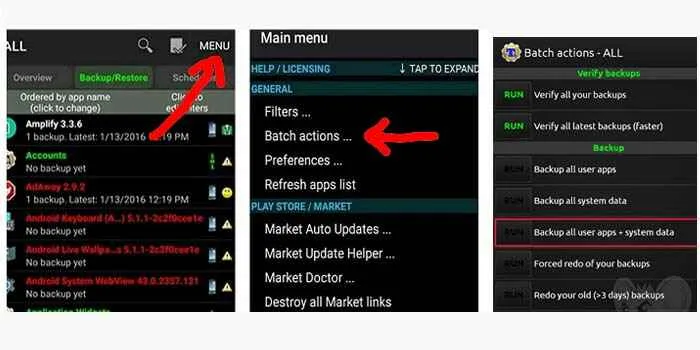
Nah, Sobat Andro! Kehilangan data di HP Android itu rasanya kayak kehilangan harta karun, kan? Foto kenangan, kontak penting, sampai aplikasi kesayangan bisa raib seketika. Makanya, penting banget untuk rajin backup data. Tapi, data apa aja sih yang bisa di-backup? Yuk, kita bahas lengkapnya!
Pada dasarnya, hampir semua data penting di Androidmu bisa di-backup. Proses backup ini bertujuan untuk mengamankan data agar tetap aman, meskipun terjadi hal-hal tak terduga seperti HP hilang, rusak, atau bahkan sistem operasi bermasalah. Dengan begitu, kamu gak perlu panik kehilangan kenangan dan data penting lainnya.
Daftar Jenis Data yang Dapat Di-backup
- Kontak: Nomor telepon, alamat email, dan informasi kontak lainnya. Backup kontak penting banget agar kamu gak kehilangan koneksi dengan orang-orang terdekat.
- Pesan: SMS, MMS, dan pesan dari aplikasi chatting. Bayangkan kalau chat penting sama klien atau keluarga hilang, pasti repot banget, kan?
- Foto dan Video: Kenangan berharga dalam bentuk visual. Kehilangan foto liburan atau video momen spesial itu sakit banget, lho!
- Aplikasi: Daftar aplikasi yang terinstal di HP-mu, termasuk data aplikasinya. Ini penting agar kamu gak perlu instal ulang semua aplikasi dan settingnya dari awal.
- Pengaturan Sistem: Settingan personalisasi HP-mu, seperti wallpaper, tema, dan pengaturan lainnya. Dengan backup ini, kamu bisa mengembalikan settingan sesuai selera dengan cepat.
- Data Aplikasi: Ini adalah data yang dihasilkan oleh aplikasi, seperti progress game, score, file dokumen, dan lainnya. Kehilangan data aplikasi bisa membuat progress kerja atau permainanmu hilang.
Perbedaan Backup Data Aplikasi dan Data Pengguna
Backup data aplikasi hanya menyimpan informasi tentang aplikasi yang terinstal. Sementara backup data pengguna menyimpan data yang dihasilkan oleh aplikasi tersebut, seperti progress game, file dokumen, dan lain-lain. Jadi, backup data aplikasi memastikan aplikasi terinstal kembali, sedangkan backup data pengguna memastikan data di dalam aplikasi tersebut tersimpan.
Pentingnya Backup Data untuk Setiap Jenis Data
- Kontak: Menghindari kehilangan informasi kontak penting, memudahkan pemulihan kontak jika HP hilang atau rusak.
- Pesan: Menjaga riwayat percakapan penting, baik bisnis maupun personal.
- Foto dan Video: Melindungi kenangan berharga dari kehilangan, memudahkan akses ke foto dan video di perangkat lain.
- Aplikasi: Menghemat waktu dan usaha dalam instalasi ulang aplikasi dan pengaturan.
- Pengaturan Sistem: Mengembalikan pengaturan personalisasi HP sesuai preferensi.
- Data Aplikasi: Menjaga progress game, dokumen, dan data penting lainnya agar tidak hilang.
Konsekuensi Jika Data Tidak Di-backup
Kehilangan data penting bisa berdampak besar, mulai dari kehilangan kenangan berharga hingga kerugian finansial. Bayangkan jika data bisnis penting hilang, atau progress game yang sudah lama dimainkan raib begitu saja. Jangan sampai menyesal kemudian hari!
Memilih Jenis Data yang Ingin Di-backup
Pada Google Drive, biasanya kamu bisa memilih jenis data yang ingin di-backup secara manual. Misalnya, kamu bisa memilih untuk hanya membackup foto dan video, atau semua data sekaligus. Prosesnya cukup mudah, tinggal centang pilihan data yang diinginkan. Aplikasi backup lainnya juga umumnya menyediakan opsi serupa, memungkinkan kamu untuk memilih data yang ingin di-backup secara selektif sesuai kebutuhan.
Persiapan Sebelum Backup Data Android

Sebelum memulai proses backup data Android, pastikan kamu sudah melakukan beberapa persiapan penting. Langkah ini akan memastikan proses backup berjalan lancar dan data kamu tersimpan dengan aman. Kegagalan dalam persiapan bisa berujung pada proses backup yang gagal atau bahkan hilangnya data. Jadi, siapkan dirimu dengan checklist berikut ini!
Koneksi Internet yang Stabil
Backup data Android, terutama jika melibatkan penyimpanan ke cloud, membutuhkan koneksi internet yang stabil dan cepat. Proses upload data bisa memakan waktu berjam-jam tergantung ukuran data yang di-backup. Koneksi internet yang putus-putus akan mengganggu proses dan berpotensi merusak data yang sedang diunggah. Pastikan kamu terhubung ke jaringan WiFi dengan kecepatan tinggi dan sinyal yang kuat. Hindari menggunakan koneksi data seluler karena kuota yang dibutuhkan bisa sangat besar dan kecepatannya cenderung tidak stabil.
Kapasitas Penyimpanan yang Cukup
Periksa kapasitas penyimpanan di perangkat Android kamu, maupun di tempat penyimpanan tujuan backup (misalnya Google Drive, penyimpanan internal lain, atau kartu SD). Pastikan tersedia ruang penyimpanan yang cukup untuk menampung seluruh data yang akan di-backup. Proses backup yang gagal karena kehabisan ruang penyimpanan akan sangat menyebalkan, bukan? Setidaknya pastikan kamu memiliki ruang kosong dua kali lipat dari total data yang akan di-backup untuk mencegah hal ini.
Checklist Persiapan Backup Data
- Pastikan koneksi internet stabil (idealnya WiFi dengan kecepatan tinggi).
- Periksa kapasitas penyimpanan internal dan eksternal (kartu SD) perangkat Android.
- Pastikan baterai Android terisi minimal 80% atau lebih.
- Tutup aplikasi yang tidak diperlukan untuk mengoptimalkan penggunaan baterai dan ruang penyimpanan.
- Buat catatan tentang data penting yang ingin di-backup.
Kondisi Baterai Ideal Sebelum Backup
Baterai yang cukup adalah kunci keberhasilan backup data. Bayangkan jika baterai habis di tengah proses backup—data kamu bisa hilang atau proses backup terhenti secara tiba-tiba. Oleh karena itu, pastikan baterai Android terisi minimal 80% sebelum memulai proses backup. Kondisi idealnya adalah baterai terisi penuh (100%). Hal ini untuk mencegah gangguan dan memastikan proses backup selesai tanpa hambatan. Proses backup yang panjang membutuhkan daya yang cukup besar.
Memeriksa Ruang Penyimpanan Internal dan Eksternal
Sebelum memulai proses backup, periksa ruang penyimpanan internal dan eksternal (jika ada kartu SD) di perangkat Android kamu. Hapus file-file yang tidak penting untuk mengosongkan ruang penyimpanan. Proses backup membutuhkan ruang kosong yang cukup untuk menyimpan salinan data. Kegagalan untuk memeriksa ruang penyimpanan bisa mengakibatkan proses backup gagal karena kehabisan ruang.
Troubleshooting Masalah Koneksi Internet
Jika terjadi masalah koneksi internet selama proses backup, coba langkah-langkah berikut:
- Restart router WiFi kamu.
- Periksa kembali koneksi internet di perangkat Android. Pastikan kamu terhubung ke jaringan WiFi yang benar.
- Coba gunakan koneksi internet yang berbeda (misalnya, beralih dari WiFi ke data seluler atau sebaliknya).
- Jika masalah berlanjut, hubungi penyedia layanan internet kamu.
- Tunggu beberapa saat dan coba lagi proses backup setelah koneksi internet stabil kembali.
Pemulihan Data Android

Nah, setelah rajin banget melakukan backup data Android, saatnya kita bahas bagaimana cara mengembalikannya. Proses pemulihan ini se-simple dan se-fleksibel metode backup yang kamu pilih. Tenang aja, kita akan uraikan langkah-langkahnya secara detail, mulai dari Google Drive sampai aplikasi backup lainnya. Yang penting, kamu udah siap sedia dengan akun dan password-mu ya!
Pemulihan Data dari Google Drive
Google Drive adalah salah satu metode backup yang paling populer dan mudah digunakan. Proses pemulihannya juga nggak ribet kok. Berikut langkah-langkahnya:
- Pastikan perangkat Android kamu terhubung dengan internet dan sudah login ke akun Google yang sama dengan yang digunakan untuk backup data.
- Buka aplikasi Google Drive di perangkat Android kamu.
- Cari file atau folder yang ingin kamu pulihkan. Biasanya, file backup akan tersimpan dalam folder khusus, seperti “Backup” atau dengan nama aplikasi yang digunakan untuk backup.
- Tap pada file atau folder tersebut, lalu pilih opsi “Download”. Proses download akan dimulai dan file akan tersimpan di perangkat kamu.
- Setelah proses download selesai, kamu bisa membuka file tersebut dan mengembalikan data ke aplikasi atau lokasi yang sesuai. Misalnya, jika kamu melakukan backup aplikasi chat, maka setelah download, kamu perlu membuka aplikasi tersebut untuk mengembalikan chat history.
Sebagai ilustrasi, bayangkan kamu melakukan backup data WhatsApp melalui Google Drive. Setelah proses download selesai, kamu akan menemukan file backup WhatsApp. Buka aplikasi WhatsApp, ikuti petunjuk instalasi, dan pilih untuk restore data dari file backup yang baru saja kamu download. Semua chat dan media kamu akan kembali!
Pemulihan Data dari Aplikasi Backup Lainnya
Metode pemulihan data dari aplikasi backup pihak ketiga (seperti Samsung Cloud, Mi Cloud, atau aplikasi backup lainnya) pada dasarnya mirip dengan Google Drive. Perbedaannya terletak pada antarmuka aplikasi dan lokasi penyimpanan file backup. Namun, prinsipnya tetap sama: download, lalu restore.
- Biasanya, aplikasi backup pihak ketiga akan memiliki fitur restore yang terintegrasi di dalam aplikasinya sendiri. Kamu tinggal membuka aplikasi tersebut, cari opsi “Restore” atau “Pemulihan”, lalu ikuti petunjuk yang diberikan.
- Beberapa aplikasi mungkin meminta kamu untuk login ke akun yang sama yang digunakan untuk melakukan backup.
- Proses download dan restore mungkin memakan waktu yang cukup lama, tergantung ukuran file backup dan kecepatan internet.
Misalnya, jika kamu menggunakan aplikasi backup pihak ketiga seperti Samsung Cloud, setelah login, cari opsi restore dan pilih file backup yang diinginkan. Aplikasi akan memandu kamu melalui proses pemulihan data ke perangkat Samsung kamu.
Pemulihan Data Jika Terjadi Kerusakan Perangkat
Jika perangkat Android kamu rusak, pemulihan data mungkin sedikit lebih rumit. Kamu perlu memastikan kamu sudah melakukan backup data secara berkala dan tersimpan di media penyimpanan eksternal seperti Google Drive, cloud storage lain, atau kartu SD. Jika datanya tersimpan di memori internal yang rusak, pemulihan data mungkin membutuhkan bantuan teknisi profesional.
Dalam kasus kerusakan perangkat, pastikan kamu sudah memiliki akses ke akun Google atau akun aplikasi backup yang kamu gunakan. Jika tidak, proses pemulihan akan menjadi sangat sulit, bahkan mungkin tidak mungkin.
Potensi Masalah dan Solusi Pemulihan Data
Selama proses pemulihan data, beberapa masalah mungkin terjadi. Misalnya, file backup mungkin rusak, koneksi internet terputus, atau kamu lupa password akun Google atau aplikasi backup. Jika terjadi file rusak, coba ulangi proses download. Jika koneksi internet terputus, pastikan koneksi internet kamu stabil. Jika lupa password, ikuti prosedur pemulihan password yang disediakan oleh penyedia layanan.
Ingat, pencegahan selalu lebih baik daripada pengobatan. Lakukan backup data secara rutin dan pastikan kamu menyimpan informasi login akun dengan aman!
Aplikasi Backup Pihak Ketiga
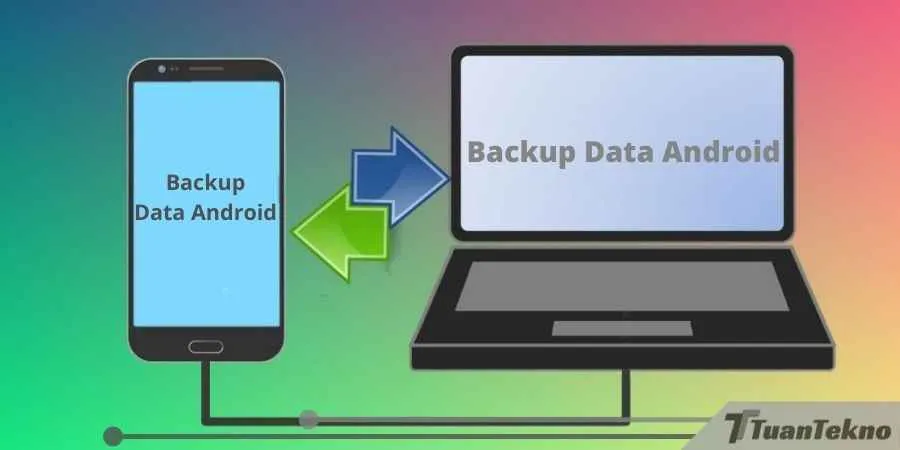
Nah, setelah membahas metode bawaan Android, sekarang saatnya kita eksplorasi dunia aplikasi backup pihak ketiga! Aplikasi-aplikasi ini seringkali menawarkan fitur yang lebih canggih dan fleksibel dibandingkan metode bawaan. Dari backup selektif hingga fitur sinkronisasi yang mumpuni, aplikasi pihak ketiga bisa jadi solusi ideal buat kamu yang butuh kontrol lebih atas data-data berharga di smartphone kesayangan.
Memilih aplikasi backup yang tepat penting banget, karena ini menyangkut keamanan dan integritas data kamu. Berikut ini beberapa aplikasi populer dan terpercaya, beserta perbandingan fitur dan cara pakainya.
Aplikasi Backup Pihak Ketiga Populer
Beberapa aplikasi backup Android pihak ketiga yang populer dan terpercaya antara lain Helium, Super Backup & Restore, dan G Cloud Backup. Ketiga aplikasi ini menawarkan fitur-fitur yang beragam, mulai dari backup aplikasi, data aplikasi, hingga kontak dan SMS.
Perbandingan Fitur Aplikasi Backup
| Fitur | Helium | Super Backup & Restore | G Cloud Backup |
|---|---|---|---|
| Backup Aplikasi | Ya | Ya | Ya |
| Backup Data Aplikasi | Ya | Ya | Sebagian |
| Backup Kontak | Ya | Ya | Ya |
| Backup SMS | Ya | Ya | Ya |
| Backup ke Cloud | Ya (dengan Dropbox/Google Drive) | Ya (ke penyimpanan internal/eksternal) | Ya (ke Google Drive) |
| Pemulihan Selektif | Ya | Ya | Ya |
Kelebihan dan Kekurangan Masing-Masing Aplikasi
Setiap aplikasi memiliki kelebihan dan kekurangannya masing-masing. Misalnya, Helium terkenal dengan kemudahan penggunaannya dan kemampuan backup ke cloud storage, tetapi mungkin kurang fitur dibandingkan Super Backup & Restore. Super Backup & Restore menawarkan fitur yang lebih lengkap, namun antarmuka pengguna mungkin terasa kurang intuitif bagi pengguna baru. Sementara G Cloud Backup fokus pada backup ke Google Drive, sehingga cocok untuk pengguna ekosistem Google.
Cara Penggunaan Helium: Panduan Lengkap
Helium relatif mudah digunakan. Setelah diinstal, aplikasi akan meminta izin akses ke perangkat. Kemudian, kamu bisa memilih aplikasi dan data mana yang ingin di-backup. Helium memungkinkan backup ke penyimpanan internal, eksternal, atau cloud storage seperti Dropbox dan Google Drive. Proses backup biasanya cukup cepat, tergantung pada ukuran data yang di-backup. Setelah backup selesai, kamu akan menerima notifikasi. Untuk pemulihan, cukup pilih file backup yang diinginkan dan ikuti instruksi di aplikasi.
Pengaturan Helium meliputi pilihan penyimpanan, jadwal backup otomatis, dan pilihan jenis data yang akan di-backup. Antarmuka Helium didesain simpel dan mudah dipahami, dengan tampilan yang bersih dan terstruktur.
Perbedaan Antarmuka dan Fitur Aplikasi
Helium memiliki antarmuka yang minimalis dan fokus pada fungsionalitas. Tampilannya didominasi oleh daftar aplikasi yang terpasang, dengan tombol backup dan restore yang jelas. Super Backup & Restore, di sisi lain, memiliki antarmuka yang lebih kompleks dengan banyak tab dan opsi. Ini memberikan kontrol yang lebih besar, tetapi mungkin sedikit membingungkan bagi pengguna baru. G Cloud Backup memiliki antarmuka yang lebih sederhana, fokus utama pada integrasi dengan Google Drive.
Perbedaan fitur juga terlihat pada kemampuan backup data aplikasi. Helium dan Super Backup & Restore mampu melakukan backup data aplikasi yang lebih lengkap dibandingkan G Cloud Backup. Namun, G Cloud Backup menawarkan kemudahan sinkronisasi dengan layanan cloud Google.
Terakhir

Menjaga data Androidmu tetap aman kini tak lagi menjadi momok menakutkan. Dengan memahami berbagai metode backup dan memilih strategi yang tepat, kamu bisa tidur nyenyak tanpa khawatir kehilangan momen-momen berharga. Ingat, pencegahan lebih baik daripada penyesalan. Jadi, segera lakukan backup data Androidmu sekarang juga!


What's Your Reaction?
-
0
 Like
Like -
0
 Dislike
Dislike -
0
 Funny
Funny -
0
 Angry
Angry -
0
 Sad
Sad -
0
 Wow
Wow

